
- •Институты все
- •Общие указания
- •Библиографический список
- •Введение Основные понятия
- •Основные объекты баз данных
- •Часть 1. Методические указания к выполнению лабораторных работ с субд OpenOffice.Org Base
- •Сочетания клавиш для баз данных в OpenOffice.Org Base
- •Работа 1 создание базы данных
- •1. Цель работы
- •2. Основные теоретические положения
- •Порядок выполнения работы
- •Отчет по работе
- •Работа 2 формирование структуры таблиц базы данных
- •Цель работы
- •Основные теоретические положения
- •Отчет по работе
- •Работа 3 установление связей между таблицами
- •1. Цель работы
- •2. Основные теоретические положения
- •3. Порядок выполнения работы
- •3.1. Выполнение задания 1
- •3.2. Выполнение задания 2
- •Отчет по работе
- •Работа 4 ввод и редактирование данных в режиме таблицы
- •1. Цель работы
- •2. Основные теоретические положения
- •3. Порядок выполнения работы
- •Выполнение задания
- •4. Отчет по работе
- •Работа 5 разработка однотабличных пользовательских форм
- •1. Цель работы
- •2. Основные теоретические положения
- •3. Порядок выполнения работы
- •Выполнение задания
- •Работа 6 разработка многотабличных пользовательских форм
- •4. Отчет о работе
- •Работа 7 редактирование созданных форм в режиме дизайна
- •1. Цель работы
- •2. Основные теоретические положения
- •3. Порядок выполнения работы
- •Выполнение задания
- •4. Отчет по работе
- •Работа 8 функция поиска информации в формах OpenOffice.Org Base
- •1. Цель работы
- •2. Основные теоретические положения
- •3. Порядок выполнения работы
- •Выполнение задания
- •4. Отчет по работе
- •Работа 9 формирование запросов в режиме дизайна
- •1. Цель работы
- •2. Основные теоретические положения:
- •3. Порядок выполнения работы
- •Выполнение задания
- •4. Отчет по работе
- •Работа 10 формирование отчетов с помощью мастера отчетов
- •1. Цель работы
- •2. Основные теоретические положения
- •3. Порядок выполнения работы
- •Работа 11 редактирование структуры отчетов в режиме конструктора
- •Сортировка отчета
- •Группировка
- •Обновление и печать данных
- •3. Порядок выполнения работы
- •4. Отчет по работе
- •Работа 12 импорт данных в базу данных openoffice base из внешних источников
- •1.Цель работы
- •2.Основные теоретические положения
- •3. Порядок выполнения работы
- •Выполнение задания
- •4. Отчет по работе
- •Часть 2. Методические указания к выполнению лабораторных работ с субд Microsoft Office Access
- •Работа 1 создание базы данных
- •1. Цель работы
- •2. Основные теоретические положения
- •Порядок выполнения работы
- •Отчет по работе
- •Работа 2 формирование структуры таблиц базы данных
- •Цель работы
- •Основные теоретические положения
- •Порядок выполнения работы
- •Отчет по работе
- •Работа 3 установление связей между таблицами
- •1. Цель работы
- •2. Основные теоретические положения
- •3. Порядок выполнения работы
- •3.1. Выполнение задания 1
- •3.2. Выполнение задания 2
- •4. Отчет по работе
- •Работа 4 ввод и редактирование данных в режиме таблицы
- •1. Цель работы
- •2. Основные теоретические положения
- •3. Порядок выполнения работы
- •Выполнение задания
- •4. Отчет по работе
- •Работа 5 разработка однотабличных пользовательских форм
- •1. Цель работы
- •2. Основные теоретические положения
- •Ввод данных с использованием Формы
- •3. Порядок выполнения работы
- •Выполнение задания
- •Работа 6 разработка многотабличных пользовательских форм
- •Работа 7 редактирование созданных форм в режиме конструктора
- •4. Отчет по работе
- •Работа 8 функция поиска информации в формах бд
- •1. Цель работы
- •2. Основные теоретические положения
- •Работа 9 формирование запросов
- •3.1. Выполнение задания 1
- •3.2. Выполнение задания 2
- •Работа 10 формирование отчетов
- •Работа 11 редактирование структуры отчетов в режиме конструктора
- •4. Отчет по работе
- •Работа 12 импорт данных в базу данных access из внешних источников
- •1.Цель работы
- •2.Основные теоретические положения
- •3. Порядок выполнения работы
- •Выполнение задания
- •4. Отчет по работе
- •Часть 1. Методические указания к выполнению лабораторных работ
- •Часть 2. Методические указания к выполнению лабораторных работ
- •Методические указания к выполнению лабораторных работ с базами данных в Microsoft Office и OpenOffice.Org
- •191186, Санкт-Петербург, ул. Миллионная, д.5
Отчет по работе
Распечатка схемы БД
Литература [1], с. 290-293
Работа 4 ввод и редактирование данных в режиме таблицы
1. Цель работы
Научиться заполнять записями таблицы базы данных.
2. Основные теоретические положения
Информацию в базу данных вносят, как правило, с клавиатуры, однако возможен импорт данных из других документов. Импорт данных из электронных таблиц будет рассмотрен в работе 12.
Данные в поля таблиц вводятся в соответствии с теми параметрами, которые Вы установили при создании структуры таблицы. Если для поля задан числовой формат, СУБД не позволит сохранить в этом поле текстовую информацию, потому что тип данных не соответствует установленному. Точно также нельзя в текстовое поле, для которого установлен размер 5 знаков, ввести слово длиной 10 знаков. Поэтому при вводе данных в таблицу нужно обязательно учитывать формат вводимых данных.
3. Порядок выполнения работы
Задание. Заполнить записями таблицы БД.
Выполнение задания
Заполнение записями таблицы Карточка студента:
1.1. В окне базы данных Студенческий абонемент откройте ранее
созданную таблицу Карточка студента - либо двойным щелчком по ее значку, либо вызвав с помощью правой кнопки мыши контекстное меню и выбрав команду Открыть (рис. 13).
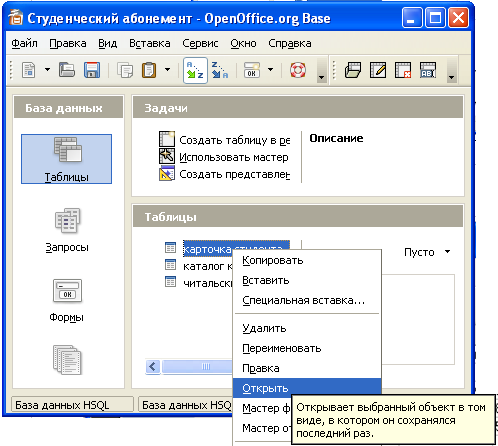
Рис.
13
1.2. Открывается пустое окно таблицы Карточка студента. Заполним таблицу записями согласно рис. 14.
Р |
1.3. Сохраним заполненную таблицу, выполнив команду Файл – Сохранить.
1.4. Закроем таблицу с помощью команды Файл - Закрыть.
2. Выполняя последовательность действий, аналогичную п.1, заполним записями таблицу Каталог книг согласно рис. 15.
Р
|
3. Провести заполнение таблицы Читательский билет согласно рис. 16.
Р
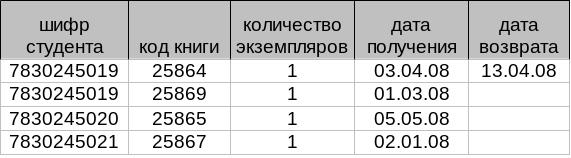 ис.
16
ис.
16
Все таблицы БД заполнены записями. Для того, чтобы получить распечатку заполненной таблицы, нужно при открытой таблице выполнить команду Файл – Печать.
4. Отчет по работе
Распечатки таблиц БД, заполненных записями
Литература [1], с. 295-297
Работа 5 разработка однотабличных пользовательских форм
1. Цель работы
Научиться создавать однотабличные формы с помощью Мастера форм.
2. Основные теоретические положения
С помощью объекта БД Формы задается способ представления данных. Этот объект удобно использовать для ввода в таблицы БД новых данных и просмотра уже имеющихся записей. Для работы со всеми формами, которые были созданы в окне текущей базы данных, следует активизировать значок Формы (находится в левой части окна базы данных, наряду со значками объектов Таблицы, Запросы). Кроме того, можно использовать значок Элементы управления форм, чтобы добавить элементы управления форм базы данных к любому документу текстового редактора Writer или электронной таблицы Calc, но эти документы не будут перечислены в окне базы данных.
Удобнее всего создавать новую форму с использованием Мастера форм:
Откройте файл базы данных, в котором нужно создать новую форму.
В левой области окна базы данных щелкните значок Формы.
Установите флажок Использовать мастер для создания формы.
На следующих страницах Мастера следует выбрать свойства формы:
Мастер форм - Выбор полей - на этой странице Мастера форм можно указать таблицу или запрос, необходимые для создания формы, а также поля, которые требуется включить в форму.
Мастер форм - Настройка подчиненной формы - укажите, следует ли использовать подчиненную форму, и введите ее свойства. Подчиненная форма — это форма, помещенная в другую форму.
Мастер форм - Добавить поля в подчиненную форму - укажите таблицу или запрос, необходимый для создания подчиненной формы, а также поля, которые требуется в нее включить.
Мастер форм - Получить объединенные поля. - Если на втором шаге работы Мастера форм установлена подчиненная форма, основанная на выбранных вручную полях, объединенные поля можно выбрать на этой странице мастера.
Мастер форм - Расположить элементы управления - на этой странице Мастера можно выбрать разметку создаваемой формы.
Мастер форм - Настроить ввод данных - указывается режим обработки данных для новой формы.
Мастер форм - Применить стили - указывается стиль формы.
Мастер форм - Задать имя – задается имя формы.
Основные кнопки при работе с Мастером форм:
Назад - просмотр команд, выполненных в диалоговом окне на предыдущем шаге. Текущие параметры остаются без изменений. Эта кнопка может быть активной только со второй страницы.
Дальше - по нажатию кнопки Дальше Мастер учитывает текущие параметры диалогового окна и переходит к следующему шагу. На последнем шаге эта кнопка заменяется на кнопку Создать.
Отмена - при нажатии кнопки Отмена диалоговое окно закрывается без сохранения изменений.

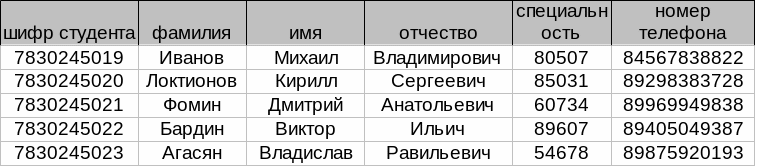 ис.
14
ис.
14 ис.
15
ис.
15